1、从MSQL官网下载MySQL服务器安装软件包,我下载为版本“mysql-installer-community-5.7.4.0-m14.1411728256.msi。下载网址:http://dev.mysql.com/downloads/windows/installer/
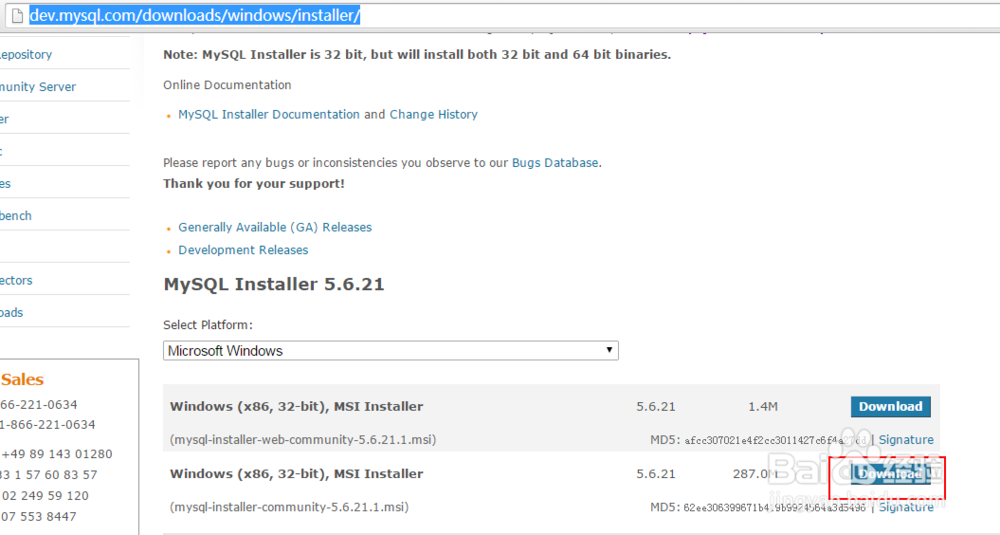
3、点击上图红框“Install MySQL Products”进入安装界面:

5、弹出”安装类型“对话框,我选择”Developer Default“(默认开发版),然后选择安装位置和数据保存的位置。

7、点击“Execute”进入安装


9、点击“Next”进入下面界面:服务器配置,我选择Dedicated MySQL Server Machine(专用MySQL服务器),端口号默认。
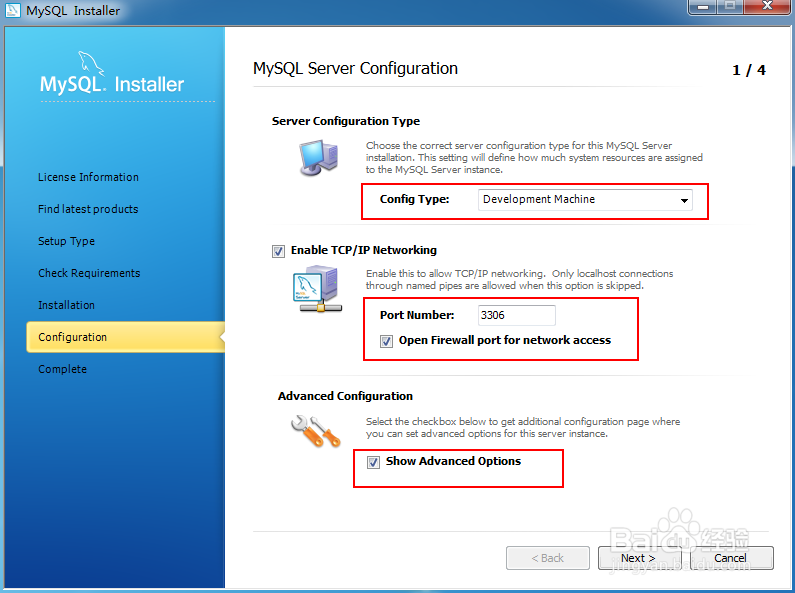
11、点击“Next”按钮,配置服务器启动方式和用户验证。

13、点击"Finish"数据库安装完成,
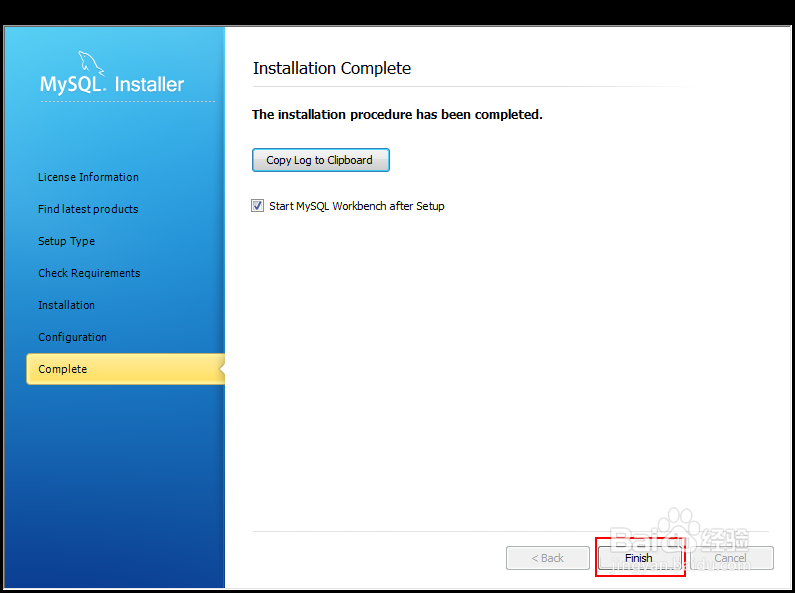
15、在MySql WorkBench界面,点击“Database”菜单项;弹出连接数据库对话框,如图,按照默认选项,点击“Stroe in ...”,在弹出的设置密码对话框中添加密码,点击“OK”。
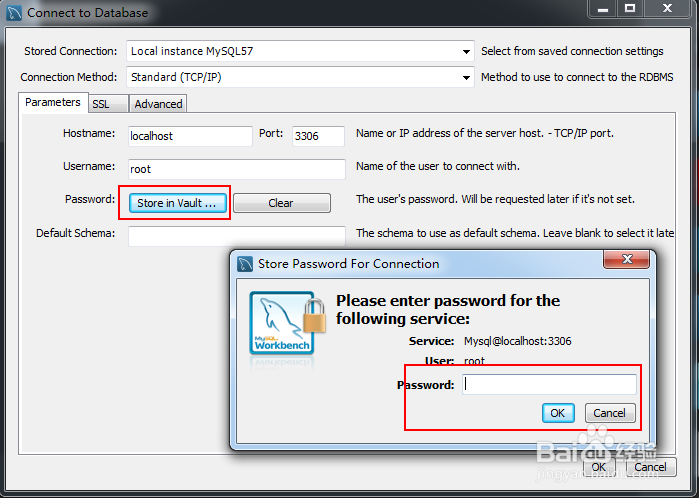
16、连接成功,会弹出下面所示操作界面。
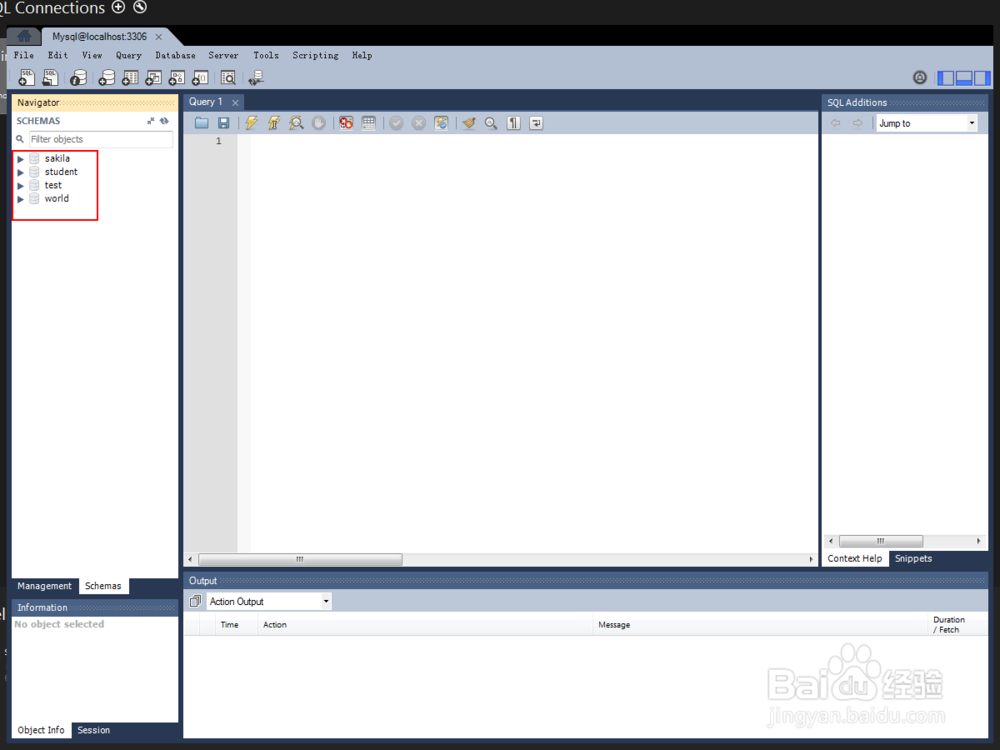
17、到这里安装MySQL完成。
